Explorez les méthodes les plus simples pour corriger l'ID d'événement 5145
- L'ID d'événement 5145 est une entrée du journal des événements de sécurité Windows qui indique une modification de la stratégie d'audit d'un fichier ou d'un répertoire.
- Il permet de suivre toutes les modifications apportées aux paramètres de sécurité des fichiers et des répertoires à des fins d'audit.
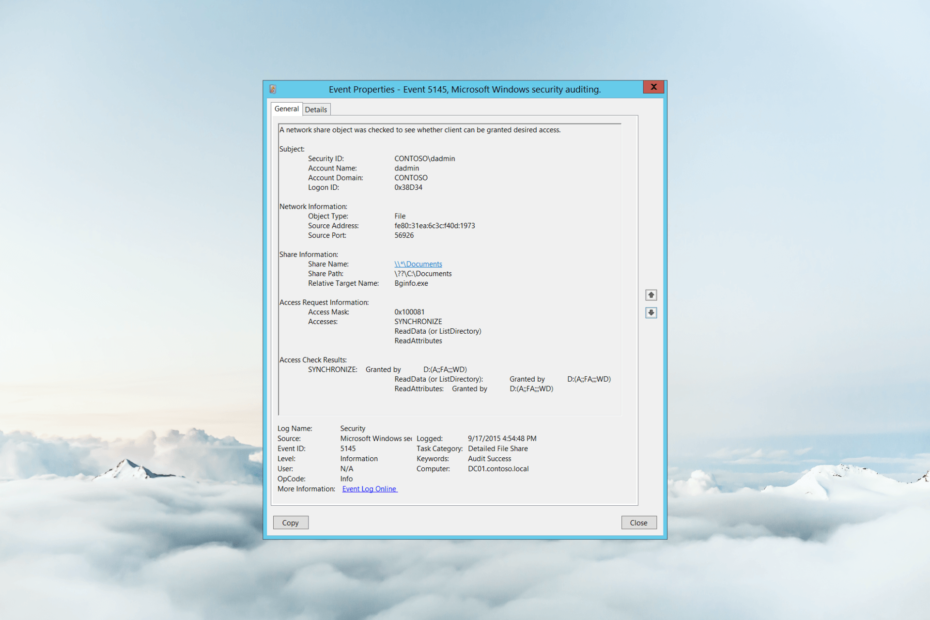
XINSTALLER EN CLIQUANT SUR LE FICHIER DE TÉLÉCHARGEMENT
- Télécharger DriverFix (fichier de téléchargement vérifié).
- Cliquez sur Lancer l'analyse pour trouver tous les pilotes problématiques.
- Cliquez sur Mettre à jour les pilotes pour obtenir de nouvelles versions et éviter les dysfonctionnements du système.
- DriverFix a été téléchargé par 0 lecteurs ce mois-ci.
Comprendre l'importance des journaux d'événements de sécurité Windows est crucial pour maintenir un environnement informatique sécurisé et stable. L'un de ces événements, l'ID d'événement 5145, indique une modification des paramètres de sécurité d'un fichier ou d'un dossier sur un système Windows.
Dans ce guide, nous allons nous plonger dans cet identifiant d'événement, en explorant sa signification et ses implications. Nous vous fournirons également des informations précieuses sur les raisons de son apparition et les risques potentiels qu'elle peut signifier.
Qu'est-ce que l'ID d'événement 5145 ?
L'ID d'événement 5145 est un événement de sécurité consigné lorsque des modifications sont apportées aux autorisations, aux paramètres d'audit ou à d'autres attributs de sécurité d'un fichier ou d'un dossier spécifique sur un système Windows.
Il fournit des informations détaillées sur la modification, y compris le fichier ou le dossier concerné, le compte d'utilisateur qui a été modifié, le type de modification (tel que l'ajout ou la suppression d'autorisations) et les attributs de sécurité spécifiques qui ont été modifié.
Il peut être utile pour détecter les tentatives d'accès non autorisées, suivre les modifications apportées aux autorisations de fichiers ou garantir la conformité aux politiques de sécurité.
Pourquoi l'ID d'événement 5145 apparaît ?
L'ID d'événement 5145 se produit pour diverses raisons; certains des plus courants sont mentionnés ici:
- Actions de l'utilisateur – L'ID d'événement est déclenché lorsqu'un utilisateur modifie intentionnellement les paramètres de sécurité d'un fichier ou d'un dossier, y compris ajouter/supprimer des autorisations, modification de l'audit ou d'autres attributs de sécurité.
- Tâches administratives - Si les administrateurs système effectuent des tâches administratives, telles que l'ajustement des autorisations à des fins de sécurité et l'octroi de l'accès à des utilisateurs/groupes spécifiques, cela déclenche l'ID d'événement.
- Activité malveillante – L'ID d'événement 5145 peut indiquer qu'un intrus tente d'obtenir un accès non autorisé à des fichiers ou dossiers sensibles, en modifiant les autorisations à des fins malveillantes.
- Logiciel ou processus système – Certains processus logiciels ou système peuvent également déclencher l'ID d'événement 5145 s'ils modifient les paramètres de sécurité des fichiers ou des dossiers dans le cadre de leurs fonctionnalités.
Maintenant que vous connaissez les raisons, examinons les méthodes pour résoudre le problème.
Comment puis-je résoudre les problèmes liés à l'ID d'événement 5145 ?
1. Examiner les détails de l'événement et vérifier la légitimité
- appuie sur le les fenêtres type de clé Observateur d'événements, et cliquez Ouvrir.
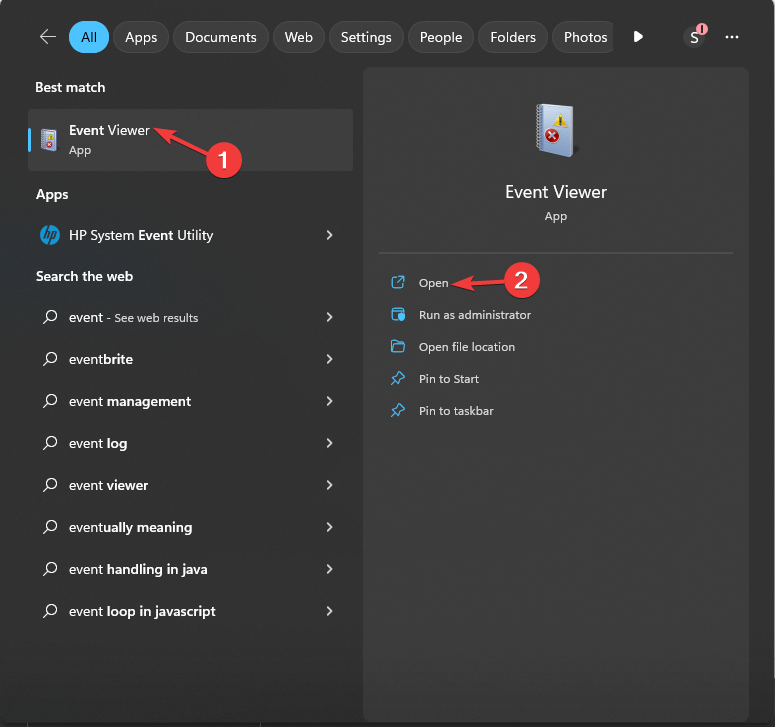
- Aller à Journaux Windows, alors Sécurité.
- Dans le volet de droite, vous obtiendrez la liste des événements enregistrés.
- Localiser ID d'événement 5145, sélectionnez et accédez à Général. Vérifiez le changement de sécurité et les autres modifications apportées au fichier ou au dossier.
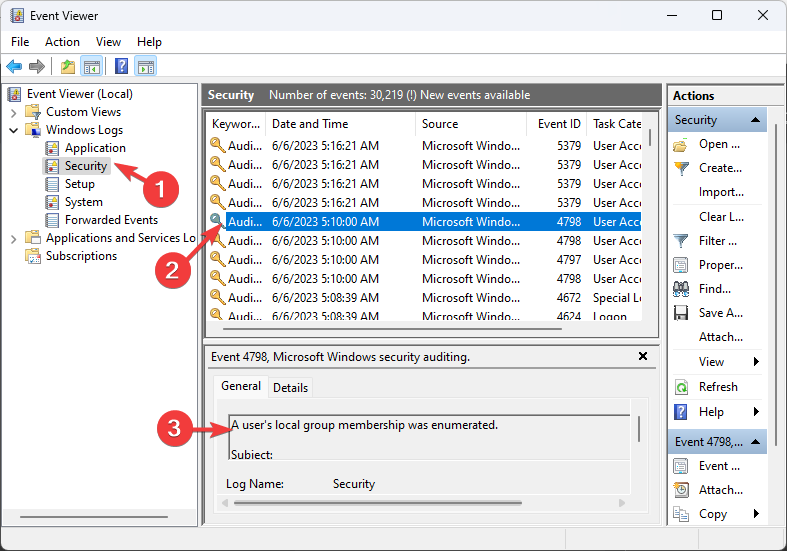
Si vous pensez que le changement était légitime, vous n'avez rien à faire. Cependant, si vous pensez que la modification n'était pas autorisée ou malveillante, vous devez passer à l'étape suivante.
- Erreur 0XC00002EE: Comment y remédier sous Windows 10 et 11
- Comctl32.dll introuvable: comment le réparer ou le télécharger à nouveau
- ID d'événement 4724: une tentative a été faite pour réinitialiser un compte [Correctif]
- Erreur 1200: comment résoudre ce problème de connexion Microsoft
- Échec du déploiement avec HRESULT: 0x80073D06 [Réparer]
2. Restore depuis une sauvergarde
- Si vous avez une sauvegarde et que plusieurs fichiers ont été modifiés, le moyen le plus court consiste à restaurer les données à partir de celle-ci. Toutefois, si la modification a été apportée à un seul fichier, recherchez le fichier, cliquez dessus avec le bouton droit de la souris et sélectionnez Propriétés.
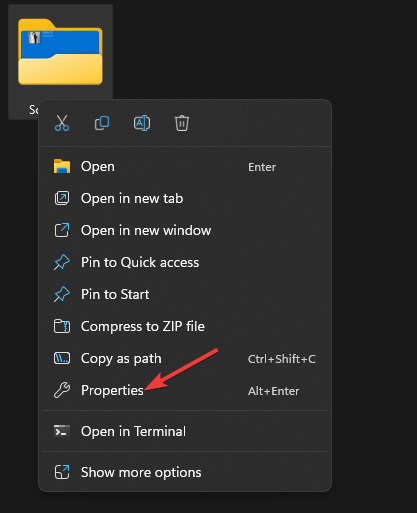
- Allez à la Versions précédentes onglet, sélectionnez la version dans la zone, puis cliquez sur Restaurer.
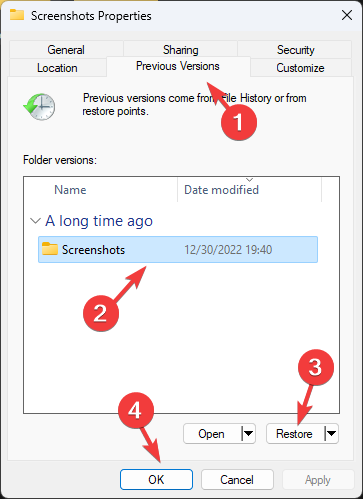
- Cliquez sur Appliquer, alors D'ACCORD pour enregistrer les modifications.
À l'avenir, pour empêcher les modifications non autorisées et maintenir l'intégrité des paramètres de sécurité des fichiers et des dossiers, assurez-vous de suivre les meilleures pratiques de sécurité.
Cela inclut la limitation de l'accès des utilisateurs aux fichiers et dossiers sensibles sur la base du principe du moindre privilège, revoir et mettre à jour régulièrement les autorisations de sécurité, mettre en œuvre des politiques de mots de passe solides et utiliser le cryptage là où nécessaire.
Vous devez vous rappeler que la résolution spécifique pour l'ID d'événement 5145 dépendra du contexte et des circonstances entourant l'événement.
Pour surveiller tous les événements sur l'ordinateur, vous devez savoir tout sur l'Observateur d'événements et son utilisation.
N'hésitez pas à nous donner des informations, des conseils et votre expérience sur le sujet dans la section commentaires ci-dessous.
Vous avez toujours des problèmes? Corrigez-les avec cet outil :
SPONSORISÉ
Certains problèmes liés aux pilotes peuvent être résolus plus rapidement en utilisant un outil dédié. Si vous rencontrez toujours des problèmes avec vos pilotes, téléchargez simplement DriverFix et lancez-le en quelques clics. Après cela, laissez-le prendre le relais et corrigez toutes vos erreurs en un rien de temps !

![ID d'événement 4724: une tentative a été faite pour réinitialiser un compte [Correctif]](/f/7e7777e1c38b81c59cc2fdd195312cdb.png?width=300&height=460)
![ID d'événement 5137: un objet de service d'annuaire a été créé [Réparer]](/f/3d7d9338f4400ff8aeffbc6368f6cb14.png?width=300&height=460)